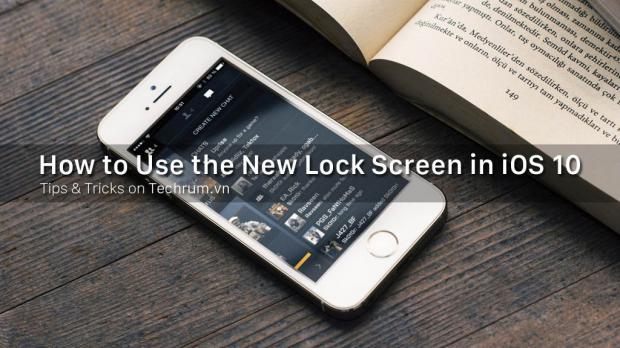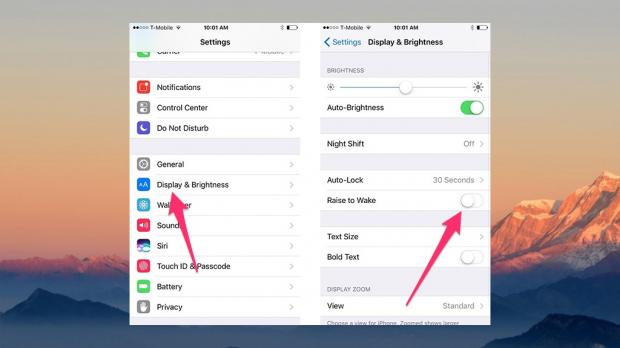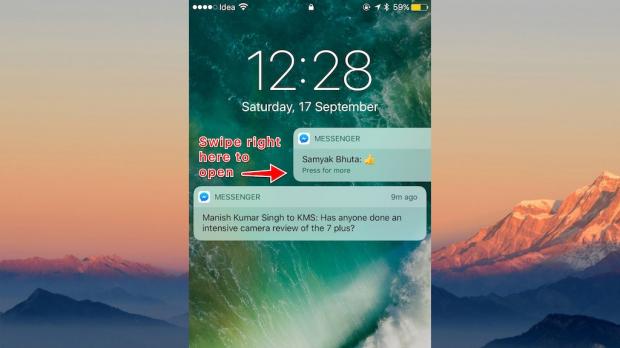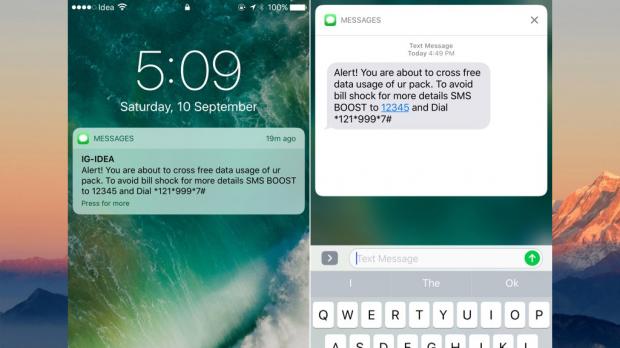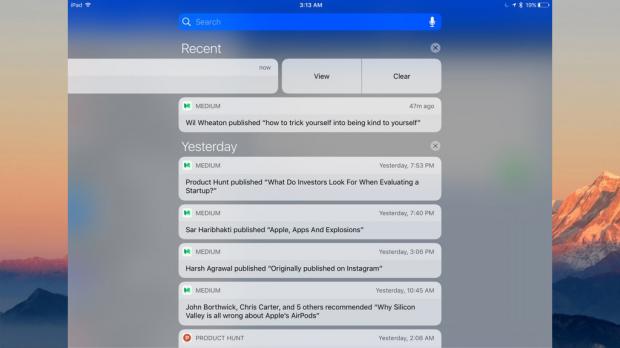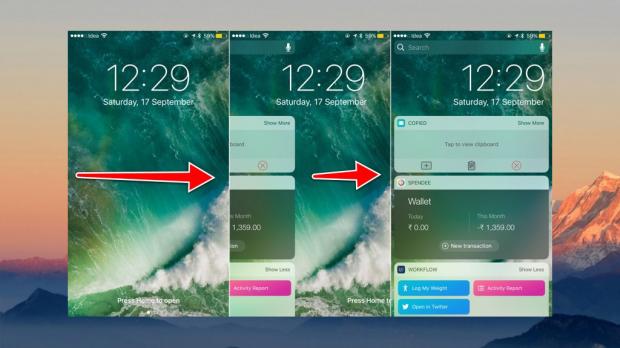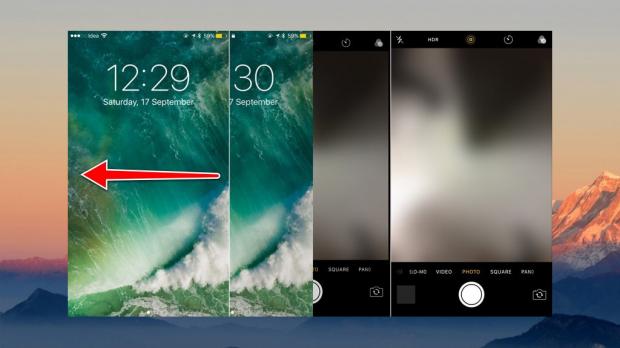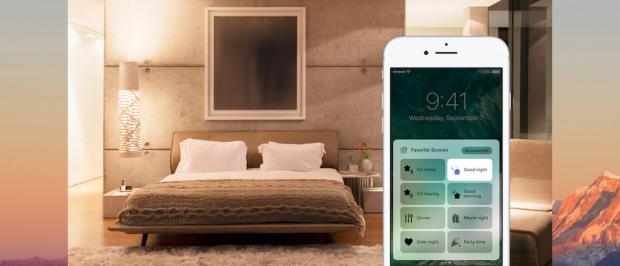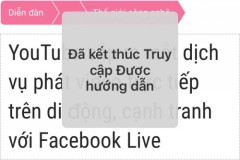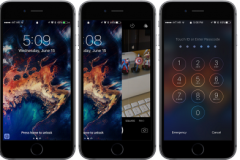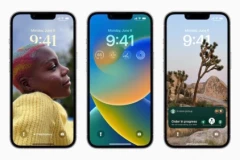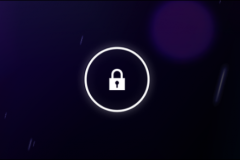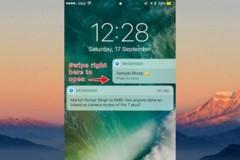Cách mở khóa thiết bị trên iOS 10
Cách 1: Nâng lên để mở (Raise To Wake)
Ở phiên bản iOS 10, Apple đã cung cấp thêm cho người dùng một phương thức mở khóa màn hình mới là thao tác 'nâng thiết bị lên để mở sáng màn hình', từ đây bạn có thể xem thông báo mới hoặc sử dụng Touch ID để mở khóa điện thoại mà không cần thông qua các phím cứng khác. Tính năng hoạt động khá tốt, tuy nhiên Apple chỉ giới hạn cho một số thiết bị nhất định (từ iPhone 6s trở lên).
Để thực hiện bật/tắt tính năng này, bạn làm như sau:
Cách 2: Mở khóa bằng Touch ID theo phương pháp cũ (từ iOS 9 trở xuống)
Cách mở khoá 2 bước mới của Apple nhận được rất nhiều đánh giá 'tiêu cực' từ người dùng, bởi nó quá bất tiện. Tuy nhiên, nếu bạn vẫn muốn mở thiết bị một chạm như iOS 9, có thể sử dụng tính năng “Rest Finger to Open” để chạm vào Touch ID đã được cài đặt trước để mở khoá nhanh.
Các thao tác có thể sử dụng trực tiếp từ màn hình khóa
1. Mở thông báo từ màn hình khóa.
Thông báo trên iOS 10 có thể hiển thị nội dung trực tiếp trên màn hình khóa. Để mở, bạn chỉ cần trượt một thông báo sang phải màn hình.
2. Trả tời tin nhắn (sms, messenger ...) từ màn hình khóa
Màn hình khóa trên iOS 10 đã được cái tiến rất nhiều và bây giờ bạn có thể nhanh chóng trả lời tin nhắn mà không cần phải mở ứng dụng đó.
Để thực hiện thao tác này, bạn làm như sau:
Cách 1: Đối với các thiết bị có hỗ trợ 3D Touch
Đầu tiên, bạn nhấn và giữ phần thông báo tin nhắn muốn trả lời > màn hình sẽ chuyển sang một giao diện mới kèm bàn phím để bạn nhập nội dung. Trước khi gửi tin nhắn trả lời, bạn sẽ được yêu cầu xác thực bằng cách quét vân tay trên cảm biến ID Touch.
Cách 2: Đối với các thiết bị không hỗ trợ 3D Touch, bạn cần phải trượt sang trái trên thông báo tin nhắn và bấm 'Xem'.
3. Mở Widget từ màn hình khóa
Bước 1: Đầu tiên, bạn cần cài đặt các Widget bằng cách 'Mở trung tâm thông báo (notification center)' > kéo xuống dưới và chọn mục 'chỉnh sửa (edit)'. Tìm widget bạn muốn hiển thị và nhấn vào biểu tượng dấu '+' để thêm vào trung tâm thông báo. Sau đó nhấn 'done' để lưu.
Bước 2: Để truy cập Widget từ màn hình khóa, bạn chỉ cần vuốt màn hình sang bên phải.
4. Mở ứng dụng Camera từ màn hình khóa
Để truy cập ứng dụng Camera từ màn hình khóa, bạn chỉ cần vuốt màn hình sang bên trái.
5. Mở Control Center mới
Trung tâm điều khiển đã được thiết kế lại trên iOS 10 với 3 tab điều khiển cực tiện dụng là 'Thiết bị, trình nghe nhạc và màn hình chính'. Nếu đã cài đặt HomeKit, bạn có thể điều khiển các thiết bị thông minh trong nhà ngay từ màn hình Lock. Để làm điều đó, bạn chỉ cần vuốt lên từ dưới cùng của màn hình và trượt sang trái hoặc phải để chọn tab hoạt động.
6. Sử dụng tính năng Apple Pay
Trên iOS 10, bạn có thể sử dụng chức năng thanh toán trực tiếp từ màn hình khóa, chỉ cần click đúp vào nút Home và danh sách thẻ đã thiết lập trước đó sẽ hiển thị. Sau đó bạn chọn một thẻ để thực hiện thanh toán.
Nguồn: iPhonehacks